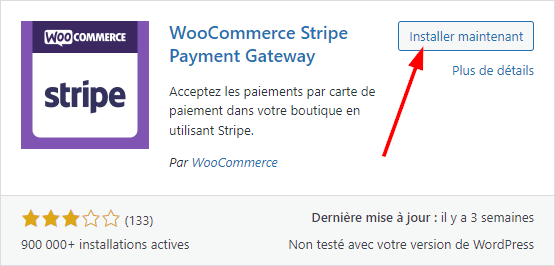La solution de paiement Google Pay offre une expérience d’achat fluide et sécurisée aux utilisateurs d’appareils Google et Android. Si vous êtes propriétaire d’une boutique en ligne créée avec WooCommerce, il pourrait être intéressant d’intégrer cette option de paiement à votre site pour fournir à vos clients une expérience d’achat plus simple et sécurisée.
Si vous êtes sur le point de créer votre site e-commerce avec WooCommerce, n’hésitez pas à demander de l’aide à un développeur WordPress qui pourra vous accompagner dans la création de votre boutique en ligne.
Dans ce tutoriel, nous vous détaillerons les étapes à suivre pour activer Google Pay sur votre boutique WooCommerce.
Sommaire :
Déposez gratuitement votre projet sur Codeur.com, recevez une quinzaine de devis et sélectionnez le prestataire WordPress idéal.
Trouver un expert WordPressPourquoi choisir Google Pay sur votre boutique WooCommerce ?
Google Pay est un moyen de paiement de plus en plus utilisé par les clients de sites e-commerce puisqu’il propose de régler ses achats avec un système de paiement simple, rapide et surtout sécurisé.
WooCommerce intègre cette solution de paiement et si vous ne l’avez pas encore ajoutée à votre boutique en ligne, nous vous dévoilons quelques raisons qui devraient vous convaincre de proposer Google Pay sur votre boutique WooCommerce.
Le premier point à aborder avec Google Pay est que cette solution offre une expérience de paiement plus fluide et rapide à vos clients. Leurs informations de paiement sont stockées en toute sécurité et ils peuvent les utiliser facilement pour effectuer un achat sur un site web en quelques secondes.
La finalisation des commandes est donc simplifiée, ce qui peut réduire le nombre de paniers abandonnés de votre boutique.
Étant donné que les clients n’ont pas à vous donner leurs informations de paiement en passant par Google Pay, cela ajoute une couche supplémentaire de confiance pour vos clients qui achètent sur votre site. Si moins de clients s’inquiètent d’une possible fraude ou d’un piratage en se rendant sur votre boutique, cela ne pourra qu’être un bénéfice pour vos ventes.
Pour conclure, Google Pay permet d’améliorer l’expérience d’achat de vos clients sur votre boutique WooCommerce en renforçant la sécurité des transactions et en facilitant les paiements. Avec cette option de paiement largement utilisée et reconnue par les clients, vous pouvez convaincre davantage de clients à finaliser leur commande.
Proposer Google Pay sur WooCommerce avec Stripe
Pour activer Google Pay sur votre boutique WooCommerce, vous devrez passer par une passerelle de paiement qui intègre cette solution. Parmi celles existantes et proposées par WooCommerce, il existe Stripe qui vous permet d’activer Google Pay sur votre site.
Installer WooCommerce Stripe
Si vous n’avez pas encore Stripe sur votre boutique WooCommerce pour réceptionner les paiements de vos clients, vous pouvez l’ajouter en installant l’extension « WooCommerce Stripe ».
Celle-ci peut être installée et activée à partir de la bibliothèque des plugins de WordPress à partir du menu « Extensions > Ajouter ».
Recherchez le plugin à partir du champ de recherche avec comme terme « WooCommerce Stripe » et cliquez sur le bouton « Installer maintenant » puis « Activer » de l’extension nommée « WooCommerce Stripe Payment Gateway ».
Configurer WooCommerce Stripe pour Google Pay
Une fois que le plugin est bien activé sur votre site WordPress, vous pouvez vous rendre dans les réglages de WooCommerce (1) puis dans l’onglet « Paiements » (2).
Localisez le moyen de paiement nommé « Stripe » et cliquez dessus pour ouvrir l’interface de configuration de Stripe.
Dans un premier temps, vous devrez vous connecter à un compte Stripe existant. Si vous n’en avez pas encore un, vous pourrez alors en créer un dans la suite du processus.
Cliquez sur le bouton « Créer ou connecter un compte » (3) dans l’encadré « Commencez avec Stripe ».
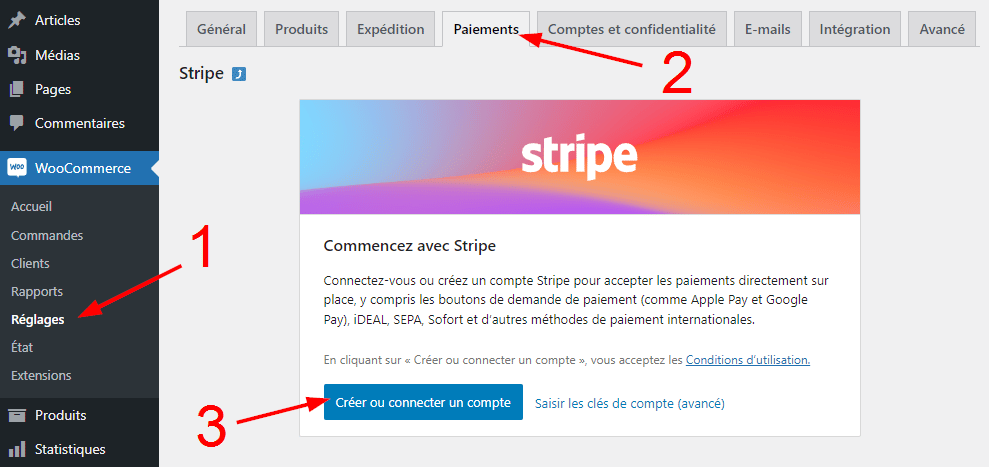
Ensuite, utilisez les identifiants de votre compte Stripe pour vous connecter à un compte existant ou renseigner votre adresse mail et suivez les étapes pour créer un nouveau compte.
Lorsque vous aurez terminé de connecter le compte Stripe à WooCommerce après avoir suivi toutes les étapes de configuration, il vous sera possible d’activer la passerelle de paiement et Google Pay sur votre boutique.
Activer Google Pay sur WooCommerce avec Stripe
Retournez dans les réglages de WooCommerce (1) et plus précisément dans l’onglet « Paiements » (2). Vérifiez que « Stripe » est bien activé sur votre boutique et dans le cas contraire, activez-le pour que vos clients puissent utiliser cette passerelle de paiements.
Accédez aux paramètres de Stripe en cliquant sur son nom et ouvrez l’onglet « Méthodes de payement » (3) de Stripe.
Au niveau de la section « Paiements Express », cochez la case de l’option nommée « Apple Pay / Google Pay » (4) pour activer l’option de paiement Google Pay sur votre boutique.
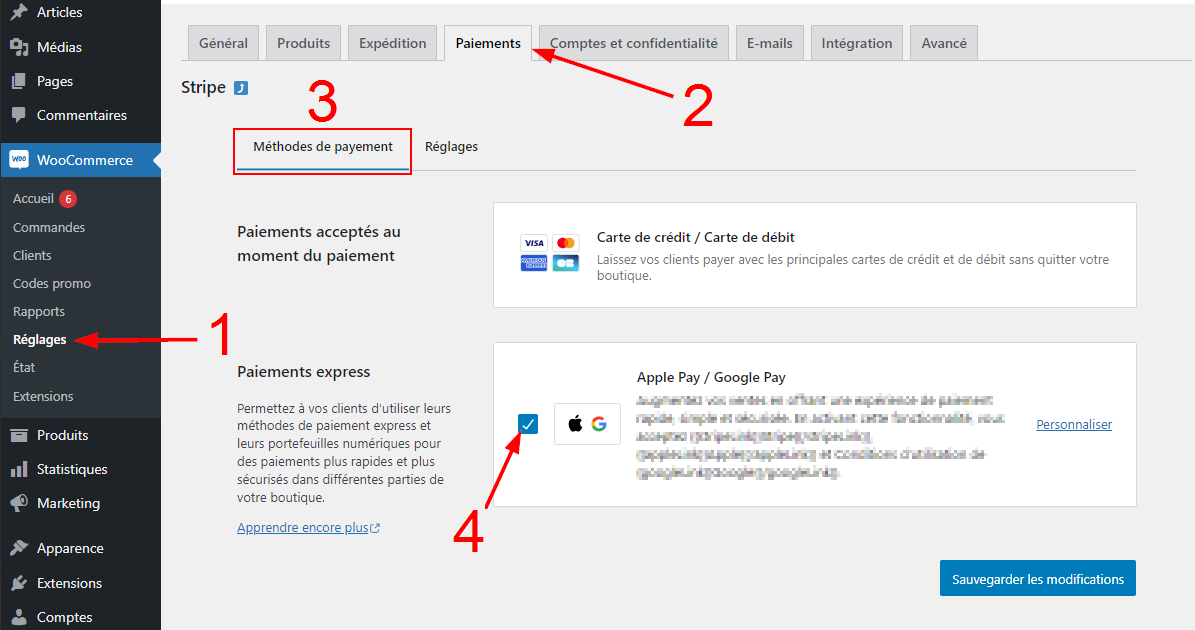
Terminez l’activation de Google Pay en sauvegardant les modifications apportées aux réglages de WooCommerce Stripe puis testez la nouvelle solution de paiement de votre boutique pour vous assurer que tout fonctionne correctement.
Notre astuce pour ajouter Google Pay à WooCommerce
Google Pay est une option de paiement à intégrer absolument sur une boutique WooCommerce si vous souhaitez convaincre les utilisateurs mobile notamment. Après avoir suivi ce tutoriel, vous saurez comment activer Google Pay sur votre boutique WooCommerce.
Si vous rencontrez quelques difficultés pour la création de votre compte Stripe, pour les réglages de WooCommerce ou pour développer les ventes de votre boutique, n’hésitez pas à poster une annonce gratuite sur Codeur.com pour trouver rapidement l’aide d’un freelance qui pourra vous aider à développer votre site e-commerce.